Аххх, Аппле. Ако имате иПхоне, иПад или било који други Аппле уређај, знате да морате имати јединствени Аппле ИД. Када постављате потпуно нови иПхоне, од вас ће се тражити да га креирате током процеса пре него што наставите. Међутим, шта ако желите или требате да имате приступ Аппле садржају, а не постављате нови уређај? Тренутно постоје два лака начина да то урадите.
Како направити Аппле ИД на веб претраживачу
Пређите на Аппле веб локација на било ком претраживачу који тренутно користите. Померите се до самог дна странице. Под „Налог” наслов, кликните "Управљајте Аппле ИД".
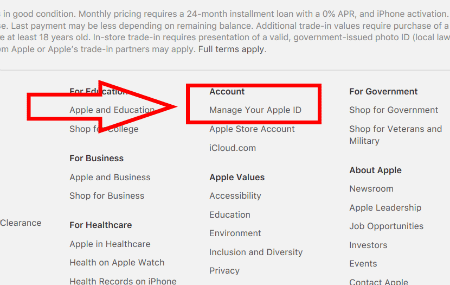
На следећој страници погледајте у горњем десном углу и кликните на „Креирај Аппле ИД“.
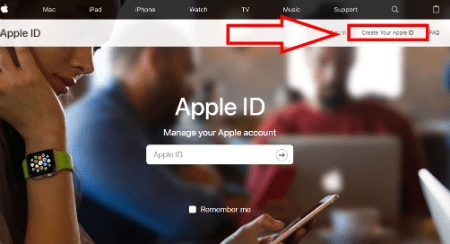
Следећи екран је где ћете доћи до свог јединственог имена и лозинке за Аппле ИД налог. Само напред и унесите своје име и презиме, датум рођења и земљу у којој живите. Унесите своју адресу е-поште (која постаје ваш ИД) и јаку лозинку. Сада изаберите и одговорите на своја три безбедносна питања у случају да икада изгубите приступ налогу из било ког разлога.
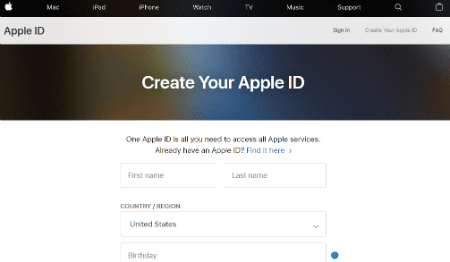
Након што одлучите да изаберете или одјавите различите врсте е-порука које можете да примате, кликните на "Прихвати" дугме. Сада ћете бити преусмерени на страницу за верификацију е-поште. Проверите е-пошту коју сте унели за код. Унесите код и кликните на плаво "Настави" дугме.
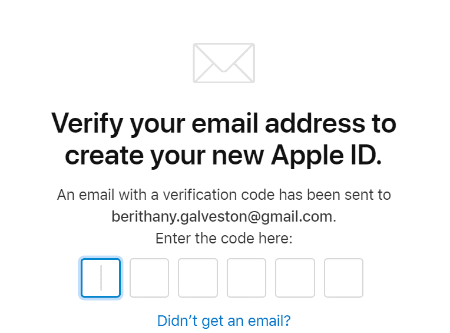
Цонгратс! Сада сте креирали потпуно нови Аппле ИД користећи веб претраживач! На последњој страници ће се приказати све ваше информације и омогућити вам да додате начин плаћања ако изаберете.
Како направити Аппле ИД из иТунес-а
Наравно, иТунес се очигледно гаси. Међутим, за сада… још увек је употребљив, и још увек можете да креирате нови ИД користећи га!
Пређите на иТунес веб локација и додирните то плаво "Преузимање" дугме у горњем десном углу странице. Када се преузме и инсталира на ваш рачунар, наставите и отворите га.
У горњем левом углу странице кликните на „Налог” а затим изаберите "Пријавите се" из падајућег менија.
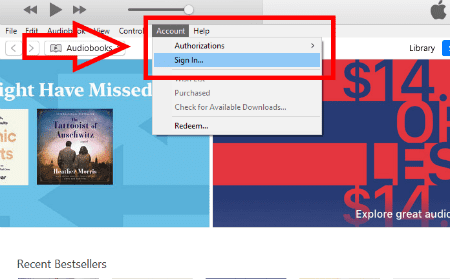
Појавиће се мали дијалошки оквир који ће од вас тражити да се пријавите, али ћете желети да кликнете на „Креирајте нови Аппле ИД“ линк у доњем левом углу кутије.
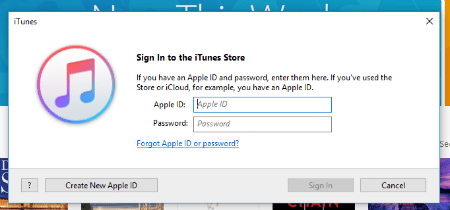
Сада ћете бити преусмерени на исту страницу са личним подацима о којој сам горе говорио.
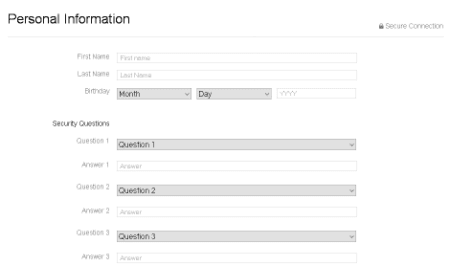
Главна разлика је у томе што да бисте наставили на иТунес-у, ви МУСТ унесите начин плаћања. Нећете моћи да завршите креирање ИД-а без њега.
Када све унесете, ваш Аппле ИД је успешно креиран и можете почети да користите иТунес и све што он може да понуди!
Која друга Аппле питања имате за мене? Како могу да помогнем?
Срећно сурфовање!